Bonne Année en musique !
|
Pour réaliser ce travail, il faut Paint Shop Pro , ici la version X2 est utilisée, mais cela peut être fait avec toutes les versions. Animation Shop est aussi nécessaire dans ce cas. Résolution d'écran: 1440 x 900 pixels pour une bonne visualisation des pages |
Ce tutoriel a été créé de toutes pièces par mes soins. Il est interdit de le reproduire, de l'envoyer par mail ou l'exposer sur un site sans me demander une autorisation au préalable . Voir article du code pénal ici Si vous souhaitez l'exposer sur votre site ou le traduire, vous devrez mettre le lien suivant: http://www.aujardindevalentine.com Merci de respecter mes droits d'auteur. |
1. Ouvrir une nouvelle image transparente de 500 sur 500 pixels
2. Sélections/ sélectionner tout
3. Aller chercher l'image fournie ou une autre/ copier/ coller dans la sélection
4. Effets filtre VM Stylize/Motion Trail Wild { 23, 166, ,83, 61, 94, 255, 255, 255 }
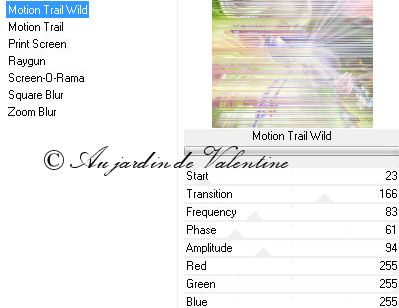
5. Effets filtre VM Stylize/Square Blur { 118, 21, 148, 255 }
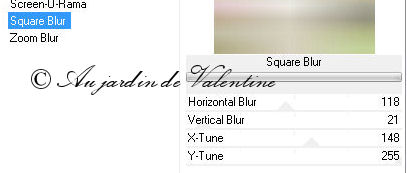
6. Sélections/ désélectionner tout
7. Activer l'image fournie et avec l'outil sélection au lasso, puis sélections/ modifier/contracter de 25 pixels
8. Sélections/ modifier/progressivité de 40 pixels
9. Copier/ réactiver le cadre de travail/ coller comme un nouveau calque et positionner
10. Avec la police ( font) melody maker staff only / taille 22, écrire une lettre répétée plusieurs fois, pour représenter la portée musicale/ clic droit/ convertir en calque
11. Effets de textures/ sculpture/avec une texture dorée, 1 fois pour les lignes de la portée
12. Effets/ effets 3D/ombre portée {-1, -1, 35, 1 }
13. Avec la police (font) melody notes only/ taille 22, écrire votre texte / clic droit/ convertir en calque
14. Effet sculpture 2 fois de suite pour le texte, avec la même texture dorée
15. Copier le texte/ coller comme une nouvelle image/ l'enregistrer en format *.pspimage et fermer le calque
16. Ajouter un nouveau calque
17. Sélectionner tout/coipier/ coller le cadre oiseau dans la sélection
18. Puis dans la palette des calques/ mode de mélange/ luminance
19. Ne pas oublier de signer/ fusionner tout/ enregistrer en format *.jpg/jpeg
20. Ouvrir Animation Shop, puis le cadre enregistré en format *.jpg/jpeg
21. D'autre part, ouvrir le texte enregistré plus haut en format*.pspimage
22. Effets/insérer une transition entre 2 images/lamelles glissantes/personnaliser comme ici:

23. Clic droit sur la première image/copier
24. Clic droit sur la dernière image/ coller après la dernière image
25. Activer l'image de fond/ dupliquer et dupliquer jusqu'à obtention de 22 images
26. Sélectionner tout
27. Sélectionner toutes les images du texte
28. Edition/ propager le collage
29. Tout en maintenant la touche CTRL du clavier, faire glisser/déposer le texte dans la première image du fond, et sur la portée musicale...Lâchez la touche CTRL, vous observez que le texte s'est placé dans toutes les images de fond
30. Clic droit sur la dernière image/ propriétés de l'image 200/100e de sec
31. Sélectionner la première image et tout en appuyant sur la touche MAJ du clavier, sélectionner l'avant dernière image,clic droit / propriétés de l'image 20/100e de sec.
32. Il ne vous reste qu'à enregistrer sous...en format *.gif et à présenter vos voeux!
Bonne annnée à vous et vos proches !
~~~~~~~~~~
Merci d'être passé par mon jardin, si vous avez un problème écrivez-moi ici
00041398
le 01 janvier 2009 - Graphisme et réalisation © Au jardin de Valentine